Legge til OwnCloud Package Repository:
OwnCloud er ikke tilgjengelig i det offisielle pakkelageret til Ubuntu 18.04 LTS. Men vi kan enkelt legge til det offisielle OwnCloud-pakkelageret på Ubuntu 18.04 LTS og installer OwnCloud ved hjelp av APT pakkebehandling.
Først laster du ned GPG-nøkkelen til OwnCloud-pakkelageret med følgende kommando:
$ wget -nv https: // nedlasting.owncloud.org / nedlasting / repositories / produksjon / Ubuntu_18.04/Utgivelse.nøkkel -O Slipp.nøkkel

GPG-nøkkelen skal lastes ned.

Nå legger du til GPG-nøkkelen til APT-pakkebehandleren med følgende kommando:
$ sudo apt-key add - < Release.key
Legg nå til det offisielle pakkelageret til OwnCloud på Ubuntu-maskinen din med følgende kommando:
$ echo 'deb http: // nedlasting.owncloud.org / nedlasting / repositories / produksjon / Ubuntu_18.04 // '| sudo tee / etc / apt / sources.liste.d / owncloud.liste

Det offisielle OwnCloud-pakkelageret bør legges til.

Nå oppdaterer du hurtigbufferen for APT-pakken med følgende kommando:
$ sudo apt oppdatering
APT-pakkelagerbufferen bør oppdateres.
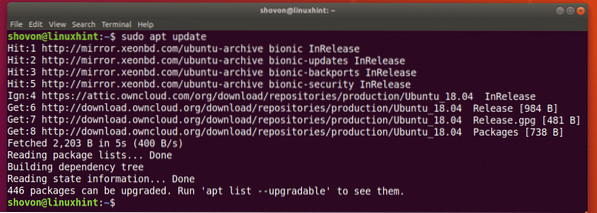
Installere og konfigurere Apache og MySQL for OwnCloud:
OwnCloud er et PHP-basert webapplikasjon som kjører på Apache-webserveren. OwnCloud trenger også en database. Jeg vil bruke MariaDB / MySQL i denne artikkelen.
Du kan installere Apache 2-webserver, MariaDB-databaseserver, PHP og noen av de nødvendige PHP-bibliotekene med følgende kommando:
$ sudo apt installere apache2 libapache2-mod-php mariadb-server mariadb-client php-bz2php-mysql php-curl php-gd php-imagick php-intl php-mbstring php-xml php-zip

Trykk nå y og trykk deretter på
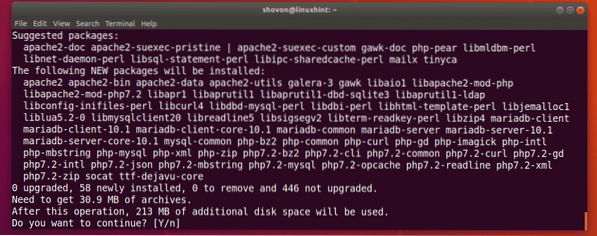
De nødvendige pakkene lastes ned.
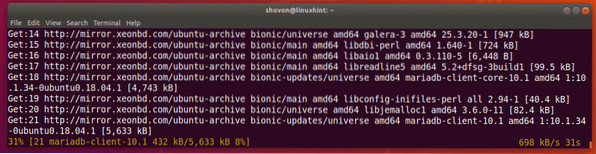
Alle nødvendige pakker skal installeres på dette tidspunktet.
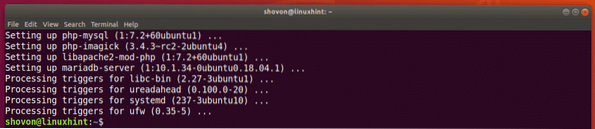
Aktiver nå Apache 2 mod_rewrite modul med følgende kommando:
$ sudo a2enmod omskrive
Apache 2 mod_rewrite skal være aktivert.

Nå må du opprette en MariaDB-bruker og en database for OwnCloud. For å gjøre det, logg inn på MariaDB-konsollen som root med følgende kommando:
$ sudo mysql -u root -p
Nå skriver du inn MariaDB-rotpassordet ditt og trykker på

Du bør være logget på MariaDB-konsollen.
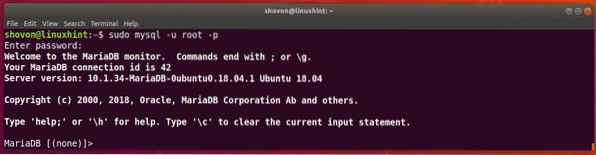
Kjør nå følgende kommando for å opprette en ny database owncloud:
MariaDB [(none)]> lage database owncloud;
owncloud databasen skal opprettes.

Kjør nå følgende kommando for å opprette en MariaDB-bruker owncloud med påloggingspassordet PASSORD (Jeg vil sette det til owncloud):
MariaDB [(none)]> opprett bruker 'owncloud' @ 'localhost' identifisert av 'PASSWORD';
Brukeren owncloud skal opprettes.

Kjør nå følgende kommando for å gi alle rettighetene på owncloud database til brukeren owncloud:
MariaDB [(none)]> gi alle privilegier på egenhånd.* til 'owncloud' @ 'localhost';
Alle privilegiene er gitt.

Gå nå ut av MariaDB-konsollen med følgende kommando:
MariaDB [(none)]> avslutte
OwnCloud webapplikasjon vil bli installert på / var / www / owncloud katalog. Så du må endre DocumentRoot av din Apache 2-webserver å peke på / var / www / owncloud.
For å gjøre det, åpne standard Apache 2-stedskonfigurasjonsfil med følgende kommando:
$ sudo nano / etc / apache2 / sites-enabled / 000-default.konf
Nå, finn DocumentRoot linje og sørg for at den er satt til / var / www / owncloud som markert i skjermbildet nedenfor.

Installere OwnCloud:
Nå kan du installere OwnCloud med følgende kommando:
$ sudo apt installere owncloud-filer
OwnCloud-pakken lastes ned.

OwnCloud-pakken skal installeres.
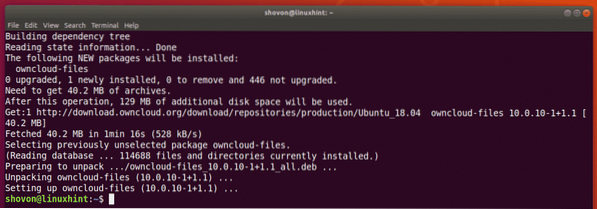
Kjør nå følgende kommando for å starte Apache 2-webserveren på nytt for at konfigurasjonsendringene skal tre i kraft.
$ sudo systemctl start apache2 på nytt
Konfigurere OwnCloud:
Nå må du få tilgang til OwnCloud fra en nettleser for å konfigurere OwnCloud.
Kjør først følgende kommando for å finne IP-adressen til Ubuntu-maskinen din.
$ ip aSom du kan se, er IP-adressen i mitt tilfelle 192.168.21.128. Det vil være annerledes for deg. Så sørg for at du erstatter den med din der det er nødvendig.
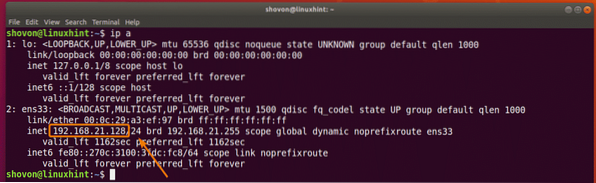
Åpne en nettleser og besøk http: // 192.168.21.128. Du bør se neste side. Her må du opprette en OwnCloud-administratorkonto, konfigurere hvor OwnCloud skal lagre dataene og konfigurere databasen.
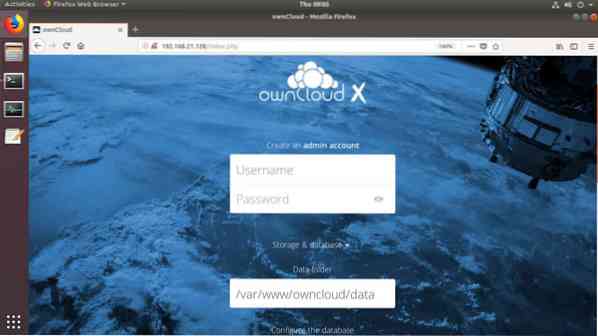
Nå skriver du inn detaljene i din OwnCloud-administratorkonto. Standard datamappe er / var / www / owncloud / data. Hvis du vil, kan du endre det til en annen katalog montert på Ubuntu-maskinen din. Jeg vil la standard være.
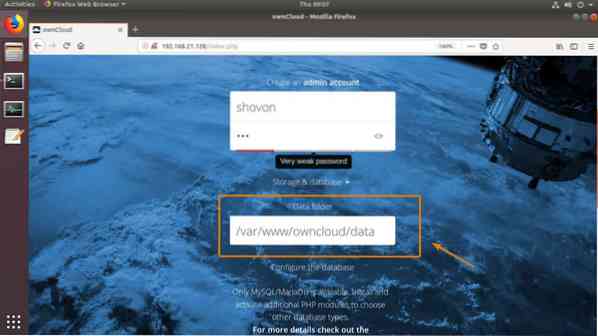
Nå, rull ned litt og skriv inn MariaDB-databaselegitimasjonen din. Når du er ferdig, klikker du på Fullfør oppsettet.
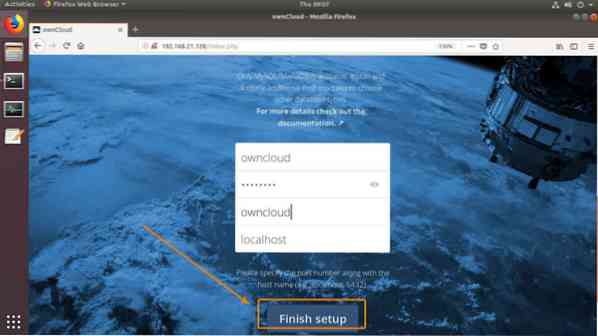
Nå skal du kunne logge på OwnCloud-kontoen din. Bare skriv inn brukernavn og passord for pålogging, og klikk på fremover-ikonet som markert i skjermbildet nedenfor.
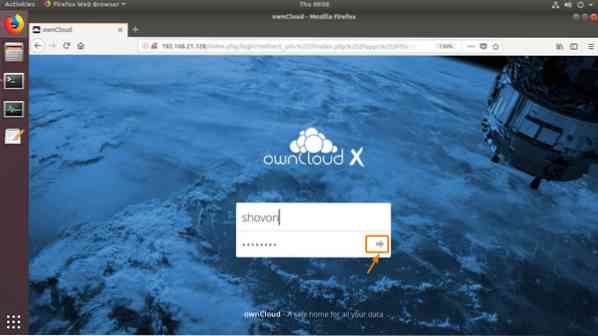
Klikk på x ikonet for å lukke popup-vinduet.
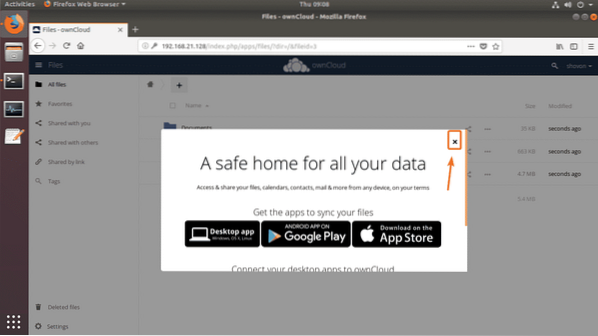
Du bør se OwnCloud-dashbordet. Herfra kan du administrere filene dine, laste opp nye filer og gjøre andre administrative oppgaver.
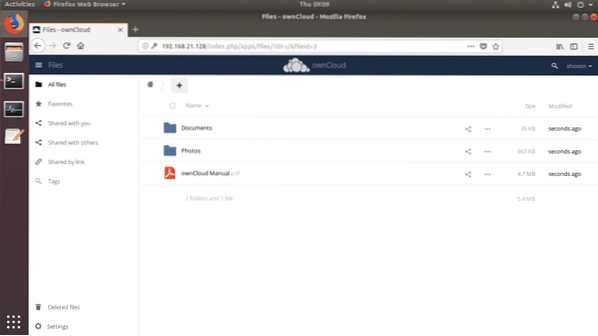
Så det er slik du installerer OwnCloud på Ubuntu 18.04 LTS. Takk for at du leser denne artikkelen.
 Phenquestions
Phenquestions


